หลังจากอัปเดตผู้สร้าง หลังจากอัปเดตผู้สร้าง Windows ผู้ใช้จำนวนมากทั่วโลกกำลังเผชิญกับอุปสรรคใหม่-หน้าจอสีดำ.
อย่างไรก็ตาม ภาวะแทรกซ้อนเหล่านี้สามารถแก้ไขได้และจัดการได้ง่ายเป็นเรื่องน่าหงุดหงิดที่ต้องติดอยู่กลางงานเนื่องจากหน้าจอสีดำ
บทความนี้จะช่วยให้คุณเข้าใจปัญหาทั้งหมดและที่เกี่ยวข้องหลายวิธีในการแก้ไขหน้าจอสีดำหลังจากข้อผิดพลาดในการอัปเดต Windows Creator.
อะไรคือสาเหตุของหน้าจอสีดำหลังจากอัพเดต Windows Creator?
สาเหตุหลายประการอาจเป็นสาเหตุที่เป็นไปได้ของปัญหานี้ในพีซี ซึ่งอาจรวมถึงปัญหาฮาร์ดแวร์ (เช่น ปัญหาจอภาพ ปัญหากราฟิกการ์ดหรือสายเคเบิล) หรือปัญหาซอฟต์แวร์ (เช่น การปรับเทียบที่ไม่ถูกต้อง)
วิธีแก้ไขปัญหาการอัพเดทครีเอเตอร์หน้าจอดำ
คุณสามารถแก้ไขอุปสรรคเหล่านี้และกำจัดหน้าจอสีดำอย่างถาวรโดยวิธีการดังต่อไปนี้:
วิธีที่ 1: ตรวจสอบฮาร์ดแวร์ของคุณ
เมื่อพบปัญหา Windows คุณต้องตรวจสอบฮาร์ดแวร์ที่เกี่ยวข้อง เนื่องจากจะช่วยให้คุณพบปัญหาหรือข้อผิดพลาดที่คุณมองข้ามไปก่อนหน้านี้ และกำจัดการทำงานที่ไม่มีประสิทธิภาพอื่นๆ บนระบบปฏิบัติการ
หากคุณสงสัยว่าสาเหตุของปัญหาเกิดจากฮาร์ดแวร์ที่เชื่อมต่อหรืออุปกรณ์ภายนอกของคุณ เพียง
- ถอดปลั๊กอุปกรณ์ทั้งหมดและรีสตาร์ทคอมพิวเตอร์
- หากหน้าจอสีดำหายไปหลังจากทำเช่นนี้ คุณสามารถเสียบอุปกรณ์ทีละตัวเพื่อค้นหาสาเหตุของปัญหา
วิธีที่ 2: ทำการคลีนบูตในเซฟโหมด
หากวิธีการก่อนหน้านี้ไม่สามารถแก้ปัญหาได้ และหน้าจอสีดำยังคงอยู่หลังจาก Windows Creator Update คุณสามารถเลือกคลีนบูตพีซีในเซฟโหมดได้ด้วยเหตุนี้
- เปิดหน้าจอการกู้คืน
- คลิกที่ตัวเลือกการแก้ไขปัญหา จากนั้นคุณสามารถเข้าสู่การตั้งค่าการเริ่มต้นระบบ Windows และเข้าสู่เซฟโหมด
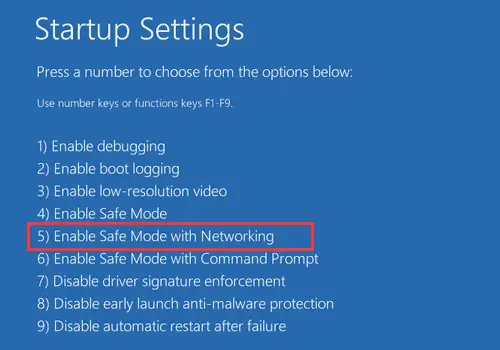
- ใช้ทางลัด Windows Win + R เพื่อเริ่มและเรียกใช้
- พิมพ์ MSCONFIGแล้วกด Enter
- จากนั้น ภายใต้ "Selective Startup" คุณสามารถไปที่รายการ "Load Startup" และปิดใช้งานบริการของ Microsoft ทั้งหมด
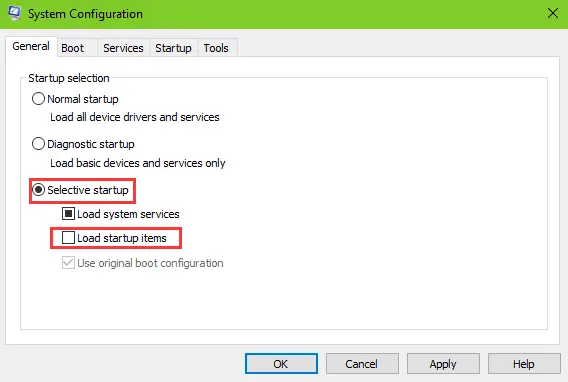
- ไปที่แท็บ "บริการ" และทำเครื่องหมายที่ "ซ่อนบริการของ Microsoft ทั้งหมด"
- หลังจากนั้น คุณสามารถเปิดตัวจัดการงานและปิดใช้งานการเริ่มต้นทั้งหมด
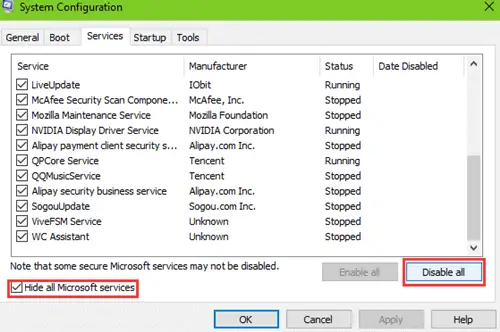
- ขณะนี้พีซีสามารถรีสตาร์ทได้อย่างปลอดภัย และหน้าจอสีดำจะหายไป
สิ่งสำคัญคือต้องทราบว่ามีการรายงานปัญหาหลายอย่างเนื่องจากตัวเลือก "การเริ่มต้นอย่างรวดเร็ว" และหลังจากปิดใช้งานปัญหาในตัวจัดการงาน หน้าจอสีดำหลังจากการอัปเดต Windows Creator Update มักจะหายไป
วิธีที่ 3: ลบที่เพิ่งติดตั้งใบสมัคร
ซอฟต์แวร์และโปรแกรมที่คุณเพิ่งอัปเดตหรือติดตั้งอาจเป็นสาเหตุของปัญหาเหล่านี้ในคอมพิวเตอร์ของคุณอาจเป็นเพราะความผิดปกติหรือความไม่เข้ากันกับ Windows 10 Creators Update ส่งผลให้หน้าจอเป็นสีดำหลังจาก Windows Creator Update
หากเป็นสาเหตุจริงๆ การถอนการติดตั้งโปรแกรมเหล่านี้สามารถขจัดปัญหาของคุณได้อย่างสมบูรณ์
วิธีที่ 4: เรียกใช้พรอมต์คำสั่ง
คุณยังสามารถเลือกใช้ปุ่มลัด Windows + R และพิมพ์ CMD เพื่อเรียกใช้ได้
จากนั้นคุณสามารถเรียกใช้คำสั่งปิดระบบและตรวจสอบว่าปัญหาหน้าจอสีดำหายไปหรือไม่
วิธีที่ 5: ไดรเวอร์จอแสดงผลและกราฟิก
หากวิธีการก่อนหน้านี้ใช้ไม่ได้ผล อาจเป็นเพราะจอแสดงผลหรือไดรเวอร์กราฟิกที่ล้าสมัยอาจเป็นเพราะไดรเวอร์เหล่านี้ไม่ได้อัปเดตพร้อมกับซอฟต์แวร์ใหม่ตลอดเวลา
เพื่อแก้ไขสิ่งนี้
- คุณสามารถเปิด "ตัวจัดการอุปกรณ์" จากนั้นเลือกตัวเลือก "การ์ดแสดงผล" เพื่อค้นหาการ์ดที่ติดตั้งและอัปเดต
- สมมติว่าคุณได้สำรองข้อมูลไดรเวอร์ลงในพีซีแล้ว คุณสามารถใช้วิธีอื่นเพื่อกู้คืนไดรเวอร์เป็นเวอร์ชันก่อนหน้าได้
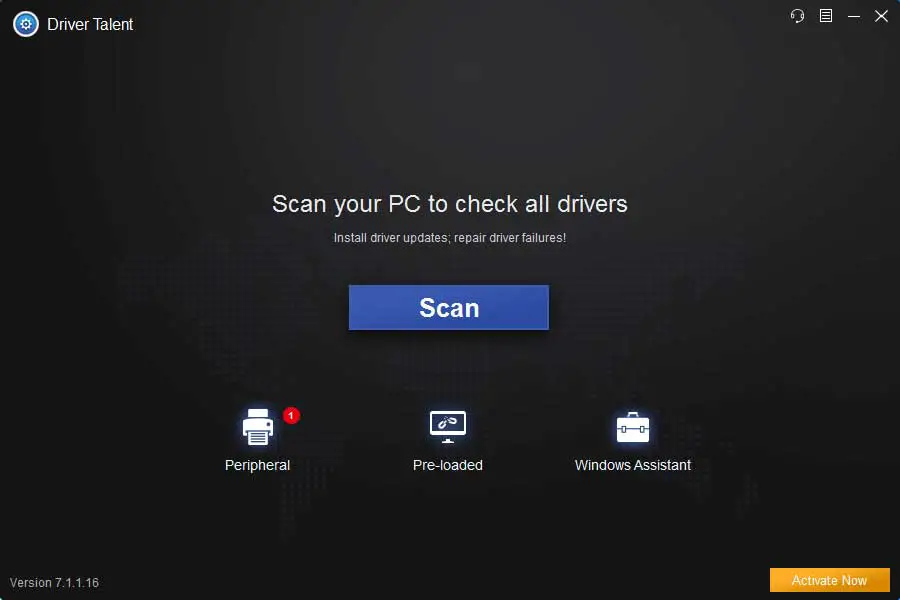
- คลิก Scan เพื่อระบุไดรเวอร์กราฟิกที่บกพร่อง
- คลิก Repair หรือ Update เพื่อดาวน์โหลดและติดตั้งไดรเวอร์การแสดงผล WHQL

- รีสตาร์ทคอมพิวเตอร์เพื่อให้การเปลี่ยนแปลงไดรเวอร์มีผล
วิธีที่ 6: ใน Creator Update ถอนการติดตั้ง Uxstyle บนคอมพิวเตอร์
หลังจากอัปเดต Windows Creator, UxStyle สามารถสร้างต่อไปได้หน้าจอสีดำ.UxStyle เรียกว่าแพตช์และอนุญาตให้ผู้ใช้ปรับใช้ธีมของบุคคลที่สามบน Windowsนอกจากนี้ คุณควรทราบข้อเท็จจริงต่อไปนี้: อาจเปลี่ยนไฟล์ระบบหลังจาก Windows 10 Fall Creators Update หรือ Windows 10 Creators Update ซึ่งอาจทำให้ระบบมีปัญหาที่นี่ คุณสามารถทำตามขั้นตอนที่กล่าวถึงด้านล่างเพื่อลบ Uxstyle ออกจากคอมพิวเตอร์ของคุณ
- ใช้ทางลัด Windows Ctrl + Shift + Esc เพื่อเริ่มตัวจัดการงาน
- ไปที่แท็บ "กระบวนการ"
- โครงการที่สมบูรณ์ที่เกี่ยวข้องกับ Uxstyle
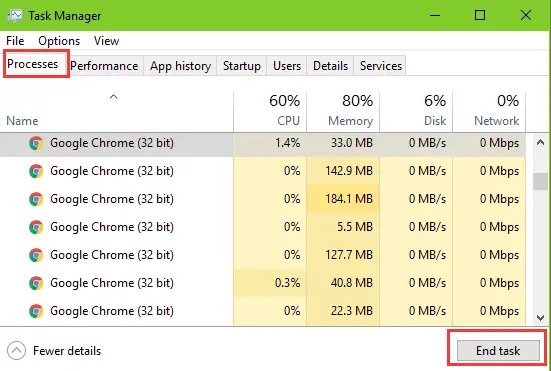
- ใช้ทางลัด Windows Win + X เพื่อเริ่มรายการข้าม
- เลือกแอพและคุณสมบัติ
- มองลงมาหรือค้นหาในช่องค้นหาเพื่อสำรวจ Uxstyle
- ไฮไลต์ Uxstyle แล้วคลิกปุ่ม "ถอนการติดตั้ง"
ดูสิ่งนี้ด้วย:Windows Update ซ่อมจอดำ
คำพูดสุดท้าย
โซลูชันทั้งหมดเหล่านี้ได้รับการทดลองและทดสอบแล้ว และผู้ใช้ Windows 10 จำนวนมากทั่วโลกใช้สำเร็จอย่างไรก็ตาม หากปัญหาไม่สามารถแก้ไขได้แม้จะใช้วิธีการเหล่านี้ทั้งหมด ทางเลือกที่ชาญฉลาดคือให้คุณติดต่อ Microsoft หรือศูนย์บริการโดยตรงเพื่อซ่อมแซมอุปกรณ์โดยเร็วที่สุด

![ตั้งค่าอีเมล Cox บน Windows 10 [โดยใช้แอปพลิเคชัน Windows Mail] ตั้งค่าอีเมล Cox บน Windows 10 [โดยใช้แอปพลิเคชัน Windows Mail]](https://infoacetech.net/wp-content/uploads/2021/06/5796-photo-1570063578733-6a33b69d1439-150x150.jpg)
![แก้ไขปัญหา Windows Media Player [คู่มือ Windows 8 / 8.1] แก้ไขปัญหา Windows Media Player [คู่มือ Windows 8 / 8.1]](https://infoacetech.net/wp-content/uploads/2021/10/7576-search-troubleshooting-on-Windows-8-150x150.jpg)
![แก้ไขข้อผิดพลาดการอัปเดต Windows 0x800703ee [Windows 11/10] แก้ไขข้อผิดพลาดการอัปเดต Windows 0x800703ee [Windows 11/10]](https://infoacetech.net/wp-content/uploads/2021/10/7724-0x800703ee-e1635420429607-150x150.png)




![เริ่มพรอมต์คำสั่งใน Windows [7 วิธี] เริ่มพรอมต์คำสั่งใน Windows [7 วิธี]](https://infoacetech.net/wp-content/uploads/2021/09/%E5%95%9F%E5%8B%95%E5%91%BD%E4%BB%A4%E6%8F%90%E7%A4%BA%E7%AC%A6-150x150.png)

![วิธีดูเวอร์ชัน Windows [ง่ายมาก]](https://infoacetech.net/wp-content/uploads/2023/06/Windows%E7%89%88%E6%9C%AC%E6%80%8E%E9%BA%BC%E7%9C%8B-180x100.jpg)

